在当今多媒体盛行的时代,图片已成为我们生活中不可或缺的一部分,无论是社交媒体分享、网页设计,还是文档编辑、PPT制作等,图片都扮演着重要角色。然而,图片它有这么各种各样的格式,也有各自兼容的设备或场景,不同场景对图片格式的要求也各不相同。比如,JPG格式因其高压缩率适合存储照片来节省空间,而PNG格式的无损压缩和透明背景功能则更受网页设计师跟多媒体工作者的青睐。这时,当你手里拿到一些非PNG格式的图片,因为某些需求需要将其转换,怎么转换?用什么转换?成为一个头疼的问题。这时候,批量将JPG、jpeg、gif等格式图片转换为PNG格式就显得尤为重要。它不仅能满足特定场景下的格式需求,还能提升图片质量,确保设计效果等等。本文马上将为你们详细解析批量转换图片格式的10大转换工具。每款工具都附有详细操作步骤和优缺点分析,来帮助你可以轻松、顺利的找到最适合自己的转换方案。相信你无论是设计新手还是资深编辑工作者,都能在这篇文章中找到实用信息,找到满意的转换办法!从而让图片处理变得更加高效便捷!
为什么需要将jpg、jpeg、webp等图片格式转换成png?
- 网页设计与开发的需求。当需要制作带有透明背景的图标、按钮或网页元素时,PNG格式的透明通道功能成为刚需。
- 为了满足印刷与出版行业对图像质量的严格要求。因为PNG的无损压缩特性可避免像是JPG、JPEG压缩导致的锯齿和噪点问题。
- 社交媒体创作。现在网络平台多样,创作者常需在不同平台发布内容,部分平台对图片质量有严格要求,或者一些图片格式可能会不兼容导致无法打开、传递跟使用。
- 还有就是一些报告中的图表需清晰展示数据细节,PNG可避免模糊。
将不同的图片格式统一变成PNG格式的效果预览
其实各种图片格式类型,比如jpg、jpeg、bmp、webp、tif等等都可以转换。
处理前:
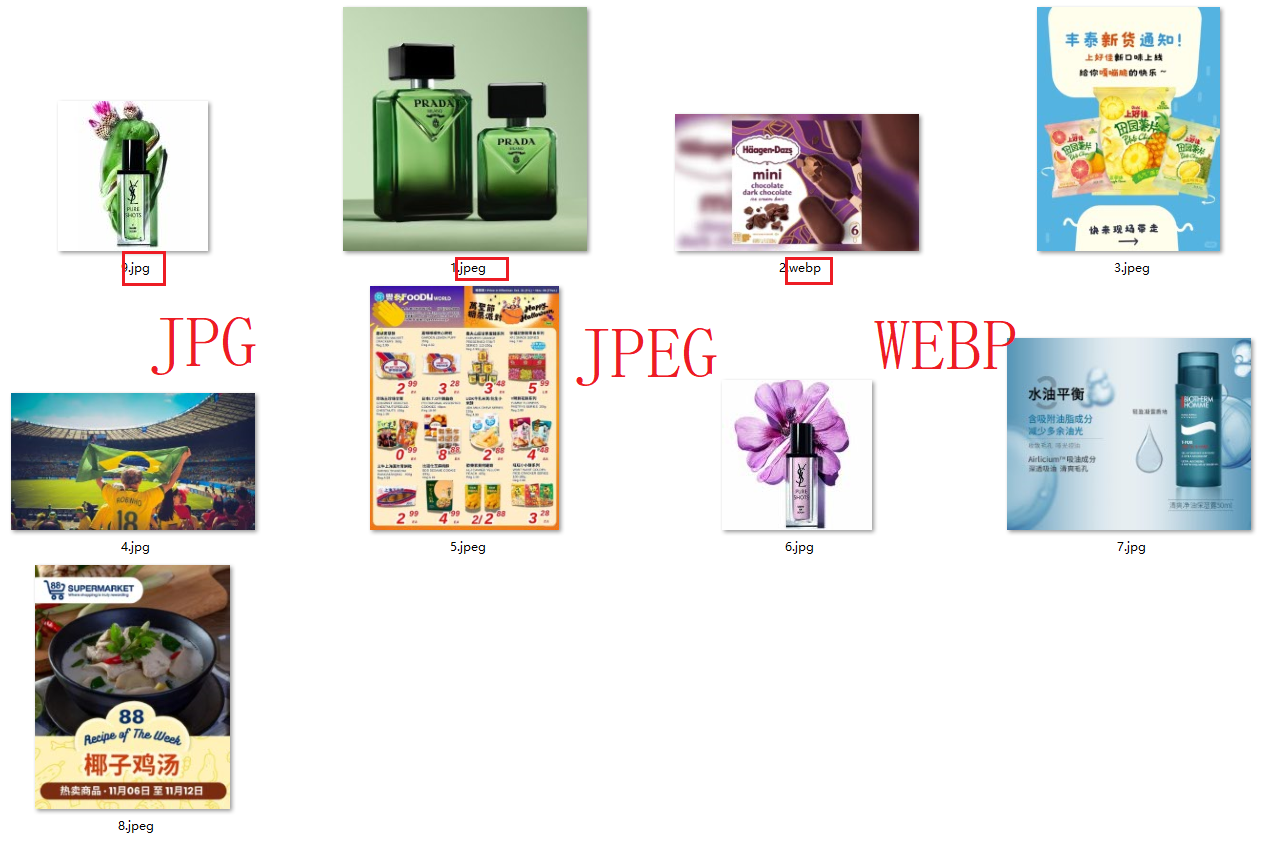
处理后:
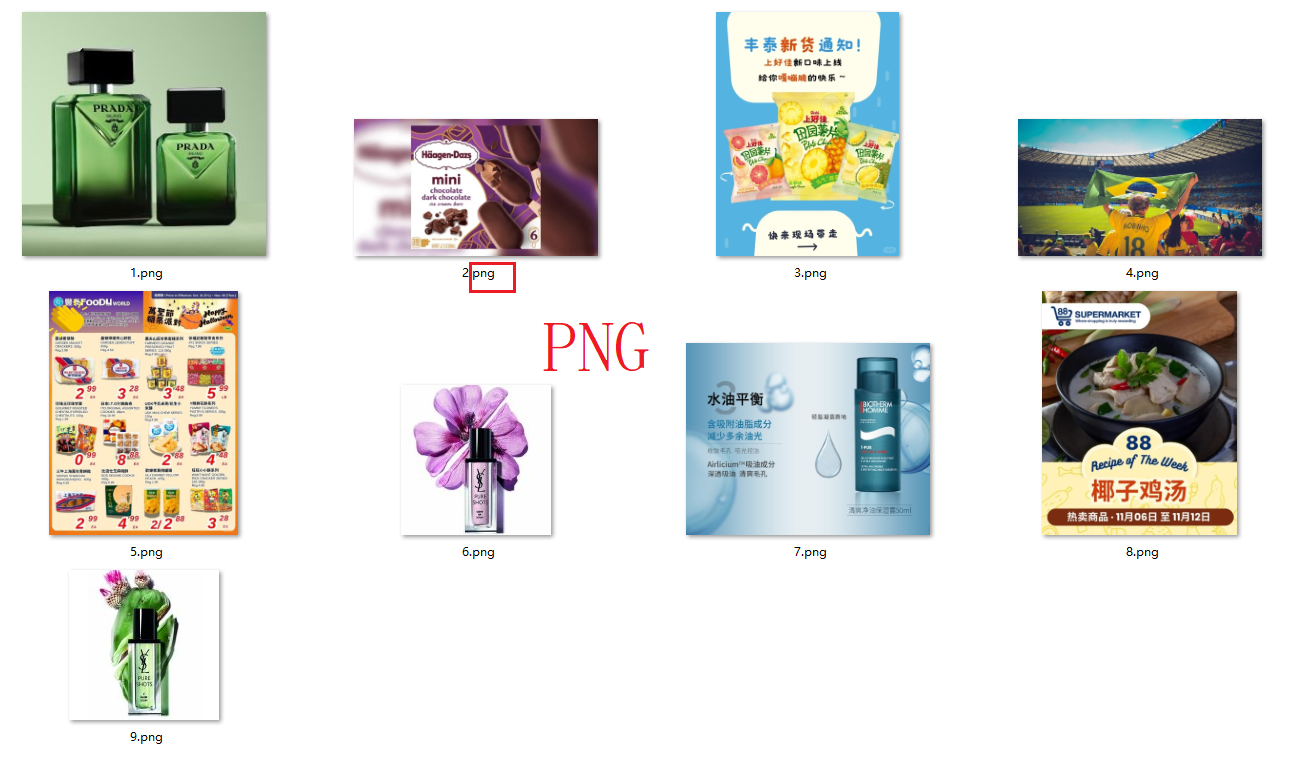
方法一:使用核烁文档批量处理工具将图片格式进行同时转换
推荐指数:★★★★★
优点:
- 可以将几千、几万张图片进行批量转换,并且耗时较少。
- 不仅可以进行png格式转换,同时支持 JPG、WEBP、BMP、SVG、TIF 等其它图片格式转换。
- 添加的图片文件均在本地进行转换,不会上传图片至第三方,安全可靠,私密性强。
- 操作简单,步骤少,页面也直观,新人小白好操作,不用学。
缺点:
- 只能安装软件在电脑中处理,占用空间内存,也没有在线版本,也没有手机或者平板的对应下载程序。
- 依赖于升级再造,如果停止更新可能会导致一些问题。
操作步骤:
1、下载之后打开下图的【核烁文档批量处理工具】,选择【图片工具】功能——然后点击【图片转换为 PNG】。
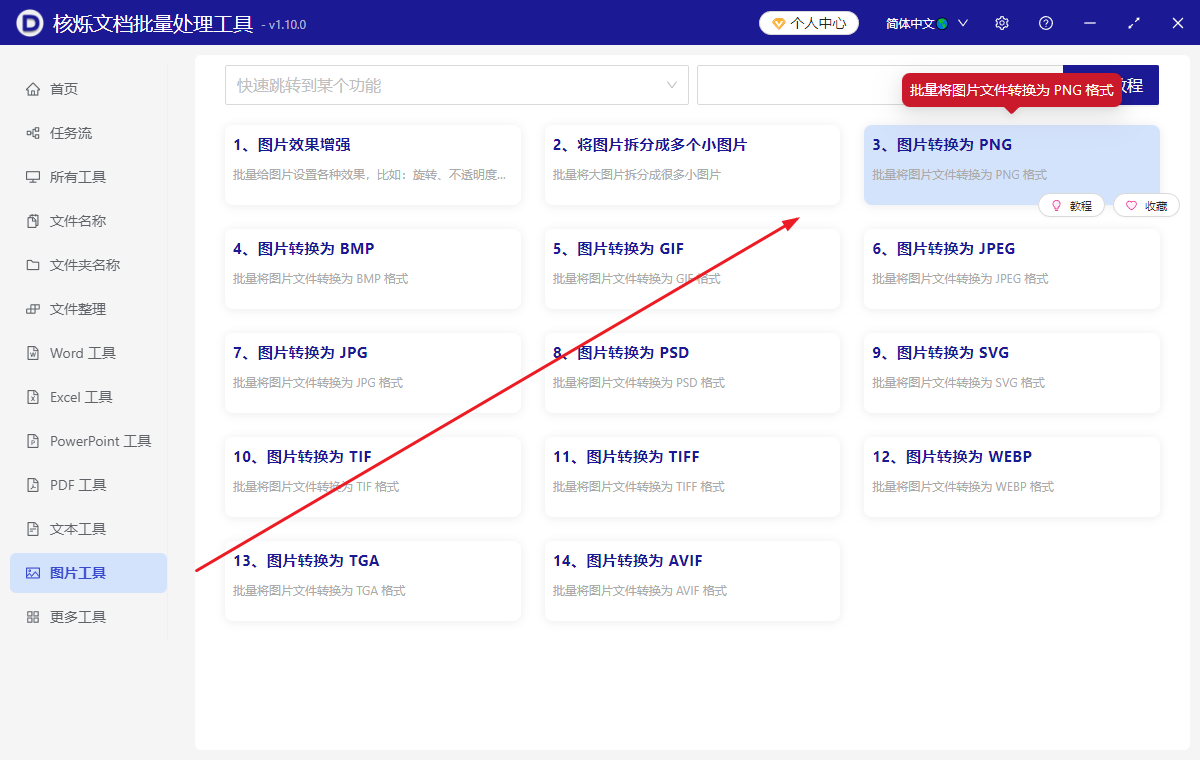
2、在【添加文件】或【从文件夹中导入文件】中任意选择一个方式添加需要转换为PNG格式的所有图片文件,也可以一键将文件拖入下方框内进行批量导入。确认添加的文件没有问题后,点击下一步,接着点击浏览,选择好转换后图片的保存位置。
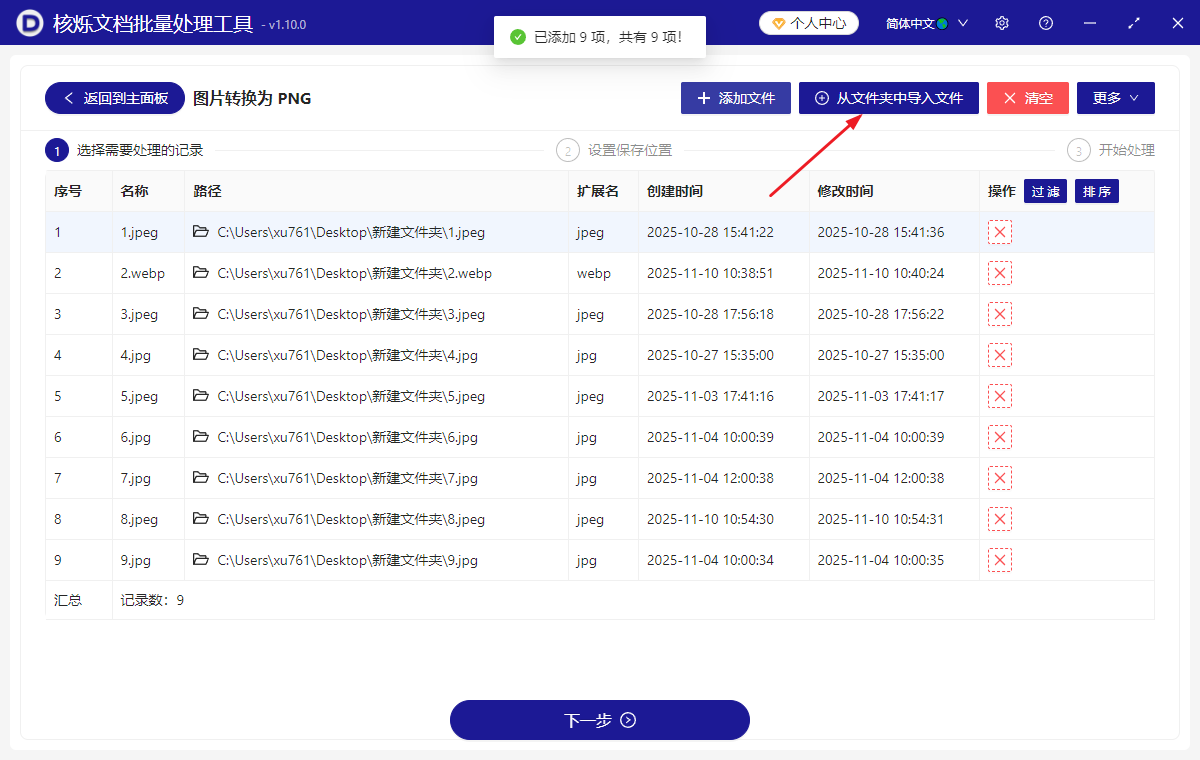
3、只需要几秒钟,等待处理结束,点击红框内的红色路径打开文件夹查看转换PNG格式成功的图片文件,然后用它做后面的工作就可以啦。
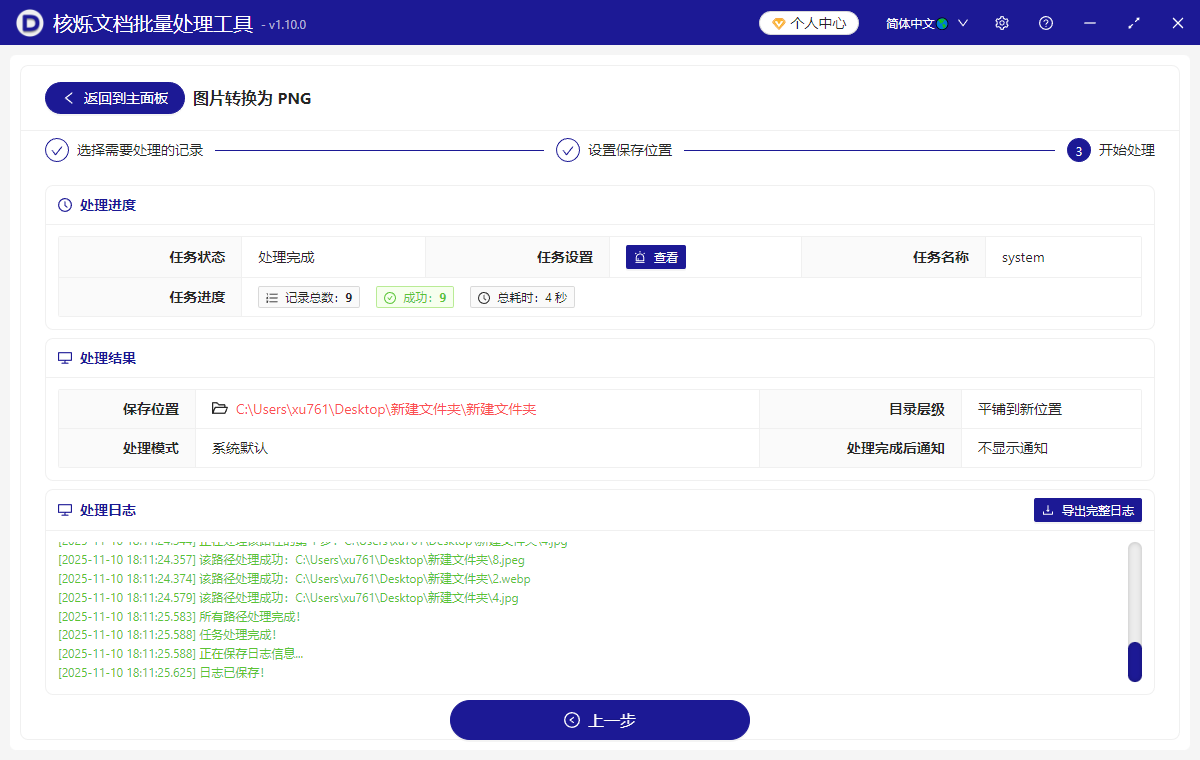
方法二:使用CloudConvert将图片批量变为PNG格式的图片
推荐指数:★★★☆☆
优点:
- 只需要可以流畅打开的浏览器和良好的网络环境即可,无需安装额外软件,节省存储的空间和时间。
- 不用手动进行更新,打开网页就能使用最新版本的功能。
缺点:
- 图片较多上传可能需要较长的时间,影响整体处理的效率。
- 免费使用版本可能会限制批量转换的图片数量,大规模转换需求可能无法实现,成本较高。
- 安全性较低,私密性文件可能会外漏信息。
操作步骤:
1、进入 CloudConvert在线网站网址,点击添加要转换为PNG的图片文件。
2、然后下一步接着点击转换模式,然后点击开始转换。
3、等待一会后,点击红框就能保存转换成功的PNG图片文件啦。
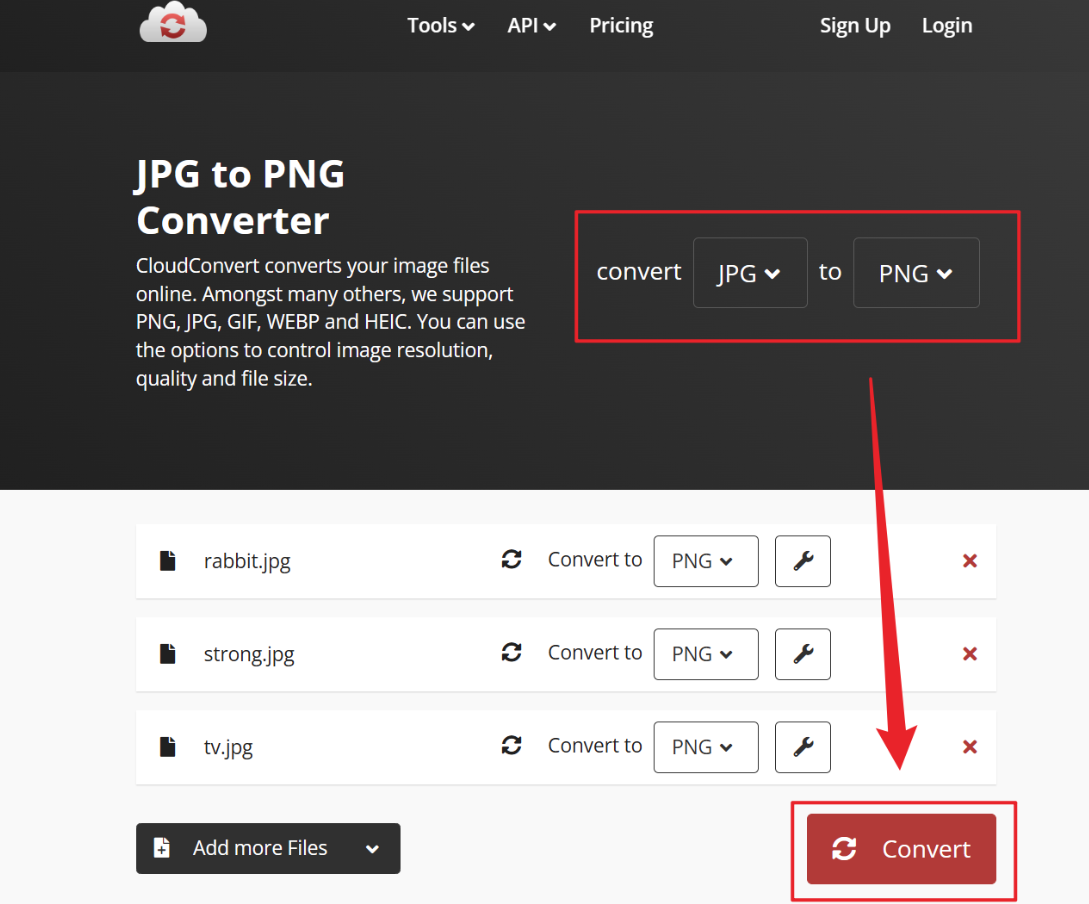
方法三:使用iLoveIMG专业图片工具将JPG格式转换成PNG图片
推荐指数:★★★☆☆
优点:
- 无需安装软件,打开浏览器即可使用,非常方便不用占内存啦。
- 实时预览转换的效果,并且支持移动端进行转换。
缺点:
- 图片的转换的次数受限,网页版可能只能转换十几张图片,不适合企业级使用,但可能适合个人临时使用。
- 图片文件体积较大,上传和转换的耗时较长。
操作步骤:
1、网页搜索 iLoveIMG,进入正确的网页选择JPG to PNG,添加需要转换为PNG格式的JPG图片,批量进行上传。
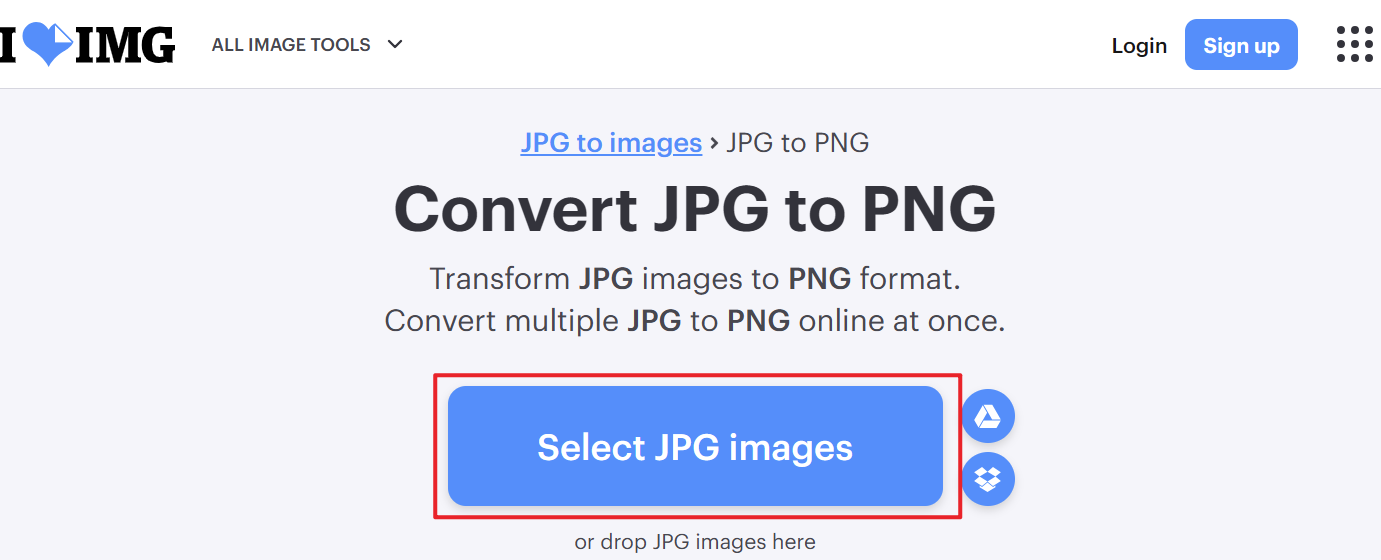
2、点击转换为PNG,然后直接开始转换图片即可。
3、等待转换完成,不会很久,成功后即可进行保存。
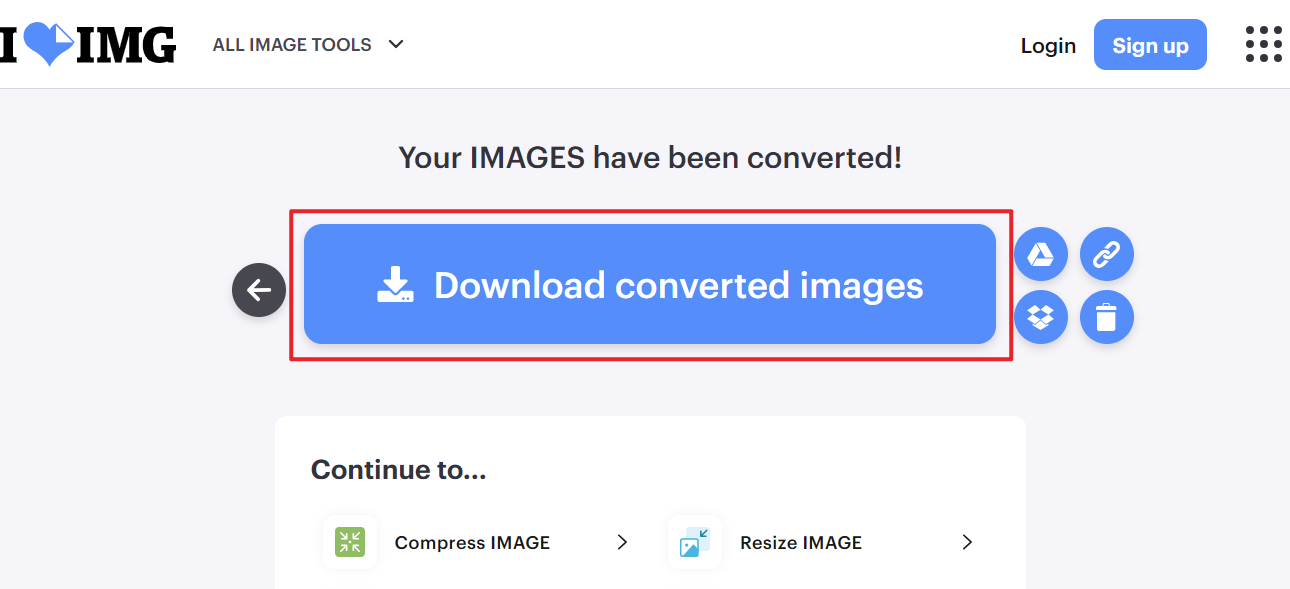
方法四:使用Adobe在线版将图片批量转为PNG格式
推荐指数:★★★☆☆
优点:
- 只需要网络链接,无论在室内或是室外,都能够快速完成图片的转换,完全不用安装下载软件。
- 处理少量图片时,在线工具效率更高,不用设置复杂的流程。
- 比较简单,而且专业,功能较多。
- 支持各种格式转换,可以一键批量添加。
缺点:
- 转换的过程中需要稳定的互联网链接,网络质量较差的可能会影响效率或出现中断问题。
- 上传图片到云端可能存在隐私泄露的风险,在转换较为敏感的照片时需要注意,介意隐私安全的话不建议使用。
操作步骤:
1、网页搜索 Adobe 转换图片,进入网站后点击添加图片,上传需要转换的 JPG 图片文件,一次只能上传一张。
2、到转换界面后,点击红框就能获得转换后的 PNG 图片。

方法五:使用Zamzar转换工具对图片格式进行转换
推荐指数:★★★☆☆
优点:
- 支持超大规模的批量转换,单次最多100张,非常适合企业级。
- 提供邮件通知功能,转换完成后它会自动发送下载链接至邮箱。
- 支持历史记录查询,可追溯30天内的转换记录,比较方便回查。
- 下载链接支持24小时,私密性较好。
缺点:
- 免费版文件大小限制为50MB,大图需付费升级,成本较高。
- 邮件通知可能被归类为垃圾邮件,需检查收件箱。
操作步骤:
1、首先访问官网并点击Add Files添加上传图片,然后在Convert To下拉菜单中选择PNG格式。
2、输入邮箱地址用于接收通知,然后勾选I agree to the Terms,并点击Convert Now开始转换,等待约1-3分钟,不过还是要视文件数量而定。
3、检查邮箱,点击链接下载PNG文件,链接有效期为24小时,超过会自动消失。如需批量处理,重复上述两个步骤,所有文件将合并为一个ZIP包发送。
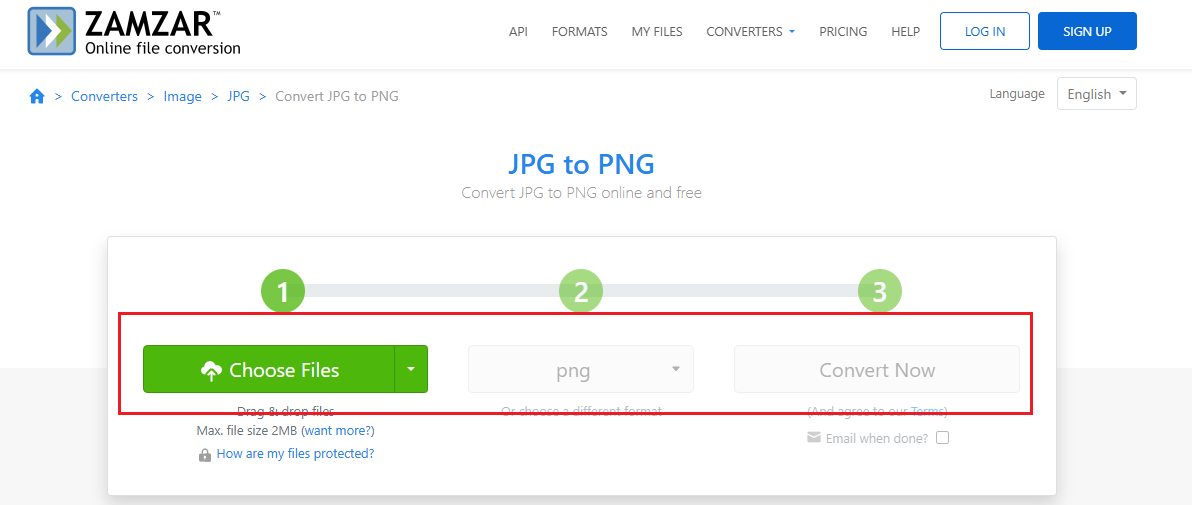
方法六:使用Convertio在线工具将bmp、gif等格式批量转换成png格式
推荐指数:★★★☆☆
优点:
- 支持从URL直接转换,无需下载图片到本地。
- 提供API接口,可集成至自有系统或网站。
- 支持多语言界面,含中文,对国内外用户的操作都更友好。
缺点:
- 免费版单次最多转换2张图片,需付费解锁批量功能。
- 高级功能需额外付费,不适合个人简单一次性使用。
操作步骤:
1、首先需要访问正确的官网链接并点击Choose Files上传需要转换的图片,或粘贴图片URL。
2、然后在输出格式中选择PNG,如需调整参数,点击设置图标可修改尺寸、质量等选项。
3、然后点击Convert开始转换,完成后点击Download保存。
4、入股批量处理需升级至付费版,然后会支持单次100张转换,成本较高。

方法七:使用Windows自带画图软件将JPG、WEBP图片另存为PNG
推荐指数:★★★☆☆
优点:
- 这是Windows内置的工具,不需要安装其它软件,也无需网络。
- 简单三步完成,并且可以预览透明色配置。
- 本地操作,不用担心安全问题。
缺点:
- 每次处理的文件较少,并且还需要手动进行保存,会导致疲劳出错,造成效率低下。
- 可以编辑的选项内容较为基础,仅支持转换成jpg、png、gif格式。
操作步骤:
1、首先选择需要转换的图片,选中然后点击鼠标右键看到菜单,点击截图或者有的电脑是画图工具,打开图片。
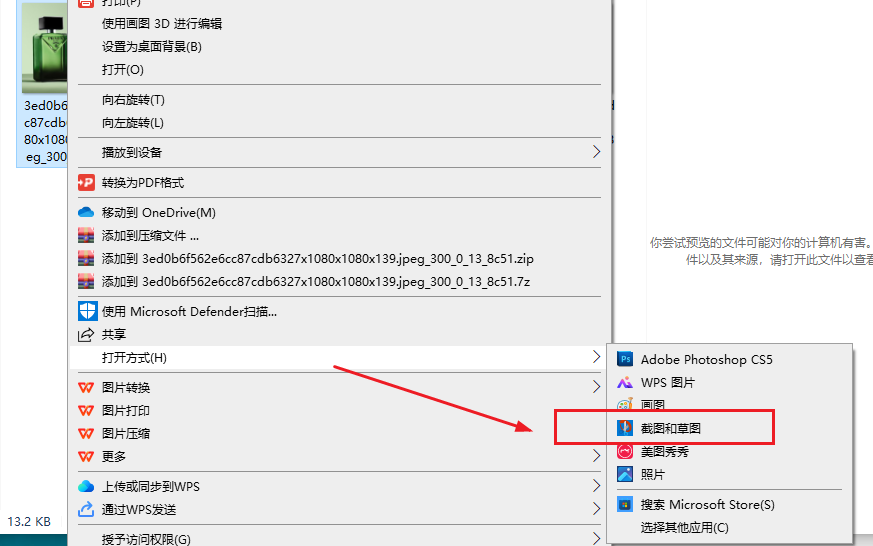
2、进入后点击【文件】——然后点击【另存为】——选择【PNG 图片】。

3、接着选择好需要保存的位置点击保存就可以了。
方法八:使用Online-Convert进行图片格式的批量转换
推荐指数:★★★☆☆
优点:
- 提供详细的参数调整选项,如色彩空间比如RGB/CMYK、透明度处理等。
- 支持从Google Drive、Dropbox等云端导入文件。
- 提供移动端适配界面,可在手机浏览器操作。
缺点:
- 免费版有广告干扰,需要付费版才可以去除。
- 转换速度较慢,约每张图需要10-15秒左右。
- 批量处理需逐个上传文件,或使用付费版的批量上传功能。
操作步骤:
1、首先访问官网进入并选择Convert to PNG功能,再点击Choose Files上传JPG图片,或从云端导入。
2、然后设置页面在Optional settings中调整参数:尺寸——输入宽度/高度;色彩空间——选择RGB,网页用,或CMYK,印刷用;透明度——勾选Keep transparency保留透明背景。
3、点击Start conversion开始转换,完成后点击Download保存。
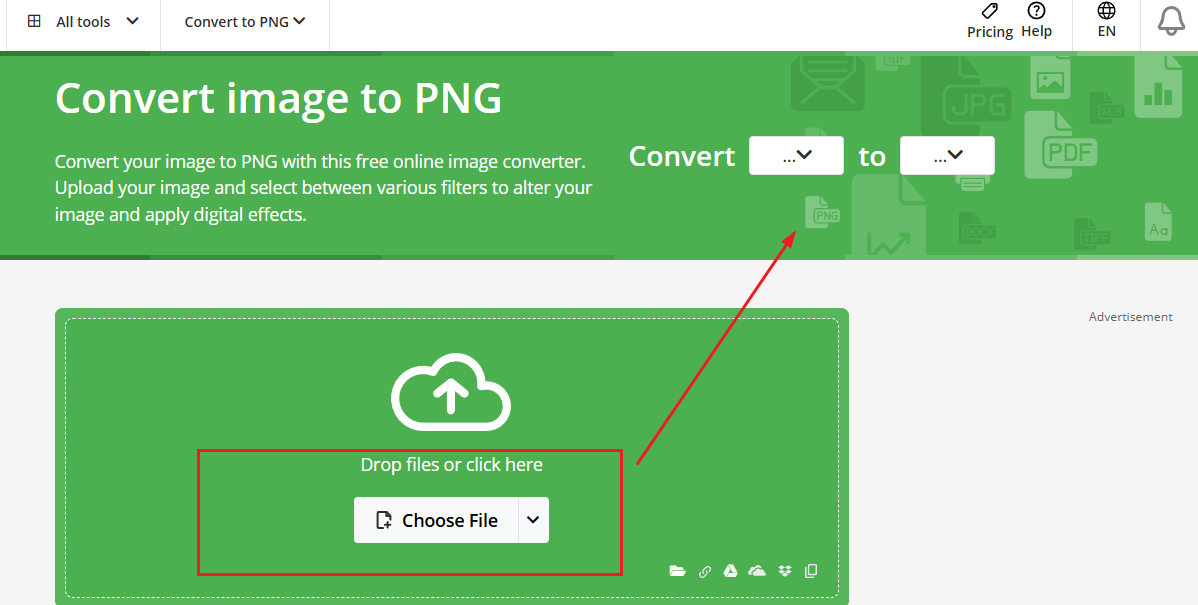
方法九:使用Aconvert专业转换工具进行JPG、JPEG的格式转换
推荐指数:★★★☆☆
优点:
- 支持单次转换10张图片,免费无限制。
- 提供图片压缩功能,可同步优化文件大小。
- 支持输出为ZIP包,方便批量下载。
缺点:
- 界面较简陋,缺乏高级参数调整选项。
- 转换质量一般,细节保留度较低。
操作步骤:
1、我们先访问官网并选择JPG to PNG功能,点击Choose Files上传JPG、JPEG图片,最多10张。
2、在Target format中确认输出为PNG,如需压缩,勾选Compress image并设置质量。
3、最后点击Convert Now开始转换,完成后点击Download ZIP保存所有文件就可以啦。
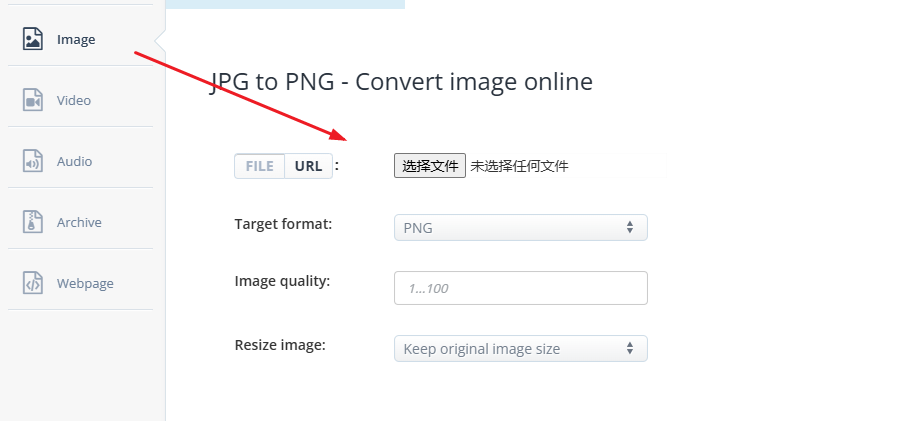
方法十:使用FreeConvert把图片格式统一转换成png格式
推荐指数:★★★☆☆
优点:
- 支持单次转换20张图片,免费无限制,适合单次使用者。
- 提供最佳质量模式,可最大化保留细节。
- 支持从摄像头直接拍摄并转换,适合移动端用户。
缺点:
- 免费版有广告,付费版可去除。
- 转换速度较慢,且还受到图片大小跟网速的限制。
- 批量使用需要付费,成本较高。
操作步骤:
1、我们先访问官网并点击Choose Files添加上传需要格式转换的图片。
2、在输出格式中选择PNG,勾选Best quality模式以保留细节。
3、点击Convert To PNG开始进行转换,完成后点击Download All保存ZIP包。
4、如需从摄像头拍摄,点击Camera图标,拍摄后自动转换就可以啦。
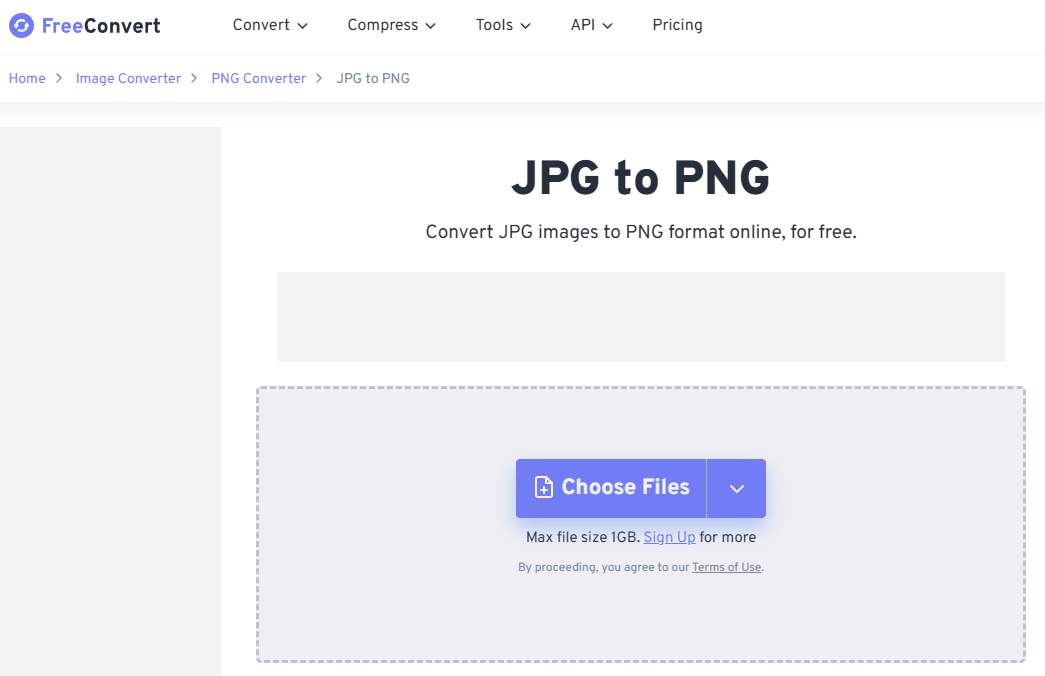
小科普:几种与我们日常生活息息相关的几种图片格式类型有哪些以及有何区别?
一、PNG格式适合应用场景:网页设计、图标制作、截图保存,特别是需要保留透明背景或高精度细节时,PNG是更优选择。
主要特点:
- 画质压缩无损。多次编辑保存不会降低画质,适合需要反复修改的图片。
- 透明背景支持。可保留图像边缘的透明度,实现平滑过渡。
缺点:
- 文件体积大,相同画质下,PNG文件通常比JPEG大2-5倍,占用更多存储空间,传输大文件需要更多时间不太方便。
- 色彩表现有限,对复杂渐变图像的压缩效果不如JPEG。
二、JPG或JPEG应用场景:需要快速分享或存储大量照片的那种我们日常拍摄的照片、网页图片、社交媒体分享。
主要特点:
- 压缩率高,通过牺牲少量画质大幅减小文件体积,节省存储空间和网络传输时间。
- 兼容性强,几乎所有设备和软件均支持JPEG格式,无需额外转换即可直接查看或编辑。
- 色彩非常丰富。
缺点:
- 有损压缩,画质损失。压缩过程中会丢失部分细节,多次编辑保存后画质会进一步下降。
- 不支持透明背景,无法像PNG格式那样保留透明区域,边缘可能出现锯齿。
三、GIF动态图的应用场景:表情包、简单动画、网页装饰。
主要特点:
- 动画支持,可存储多帧图像,形成动态效果,如微信表情包、网页横幅广告比较实用。
- 兼容性好,所有浏览器和社交平台均支持GIF动画,无需额外插件。
缺点:
- 色彩限制,最多仅支持256种颜色,无法呈现复杂色彩。
- 画质粗糙,文件体积小,可能出现色块、模糊等问题。
四、WebP的应用场景:网页优化、移动端图片加载,如电商网站、新闻页面平台等。
主要特点:
- 谷歌开发有高压缩率。在同等画质下,WebP文件比JPEG、比PNG都小很多,能显著提升网页加载速度,从而显著提升用户体验。
- 功能全面,支持无损、有损压缩、透明背景和动画效果,可替代JPEG、PNG和GIF。
缺点:
- 兼容性不足,部分旧版浏览器和软件不支持WebP格式,需额外转换。
- 编辑复杂需使用专业工具Photoshop才能打开和编辑WebP文件。
总结
批量将JPG、JPEG、gif、webp等图片转换为PNG格式,不仅能提升图片质量,还能满足不同场景的格式需求。从网页设计到印刷出版到社交媒体分享,再到一些学术论文PPT报告,PNG的无损压缩和透明背景支持都发挥着重要作用。上面介绍的10款操作工具有适合专业企业级用户的、也有适合大规模批量处理的、还有支持一键拖拽大批量转换并直接进行后续操作的一站式工具,无论你是设计新手还是资深用户,第一种办法都能满足各种优点,是不错的选择,而且第一种办法还能满足个人跟文件的隐私安全!当然上述工具各有各的优点,大家可以根据习惯和需求进行选择。下次遇到图片格式问题,不妨试试这些工具,让图片处理变得更高效、更专业!